平时在使用电脑端的PC版爱奇艺追剧的时候,尤其是在晚上下班后回到家使用爱奇艺追剧的时候,是不是很多小伙伴都跟小编一样,使用PC版爱奇艺来追剧,可能有的时候看着看着就困了,然后就睡着了,而此时的电脑却还开着机,不仅费电有可能还会影响我们晚间的休息。而此前小编有听一些同样爱追剧的朋友们说,PC版爱奇艺软件是能够设置电脑定时关机的,这是真的吗?小编为同样有这个疑惑的小伙伴们找到了答案,下面就来为大家进行介绍一下。
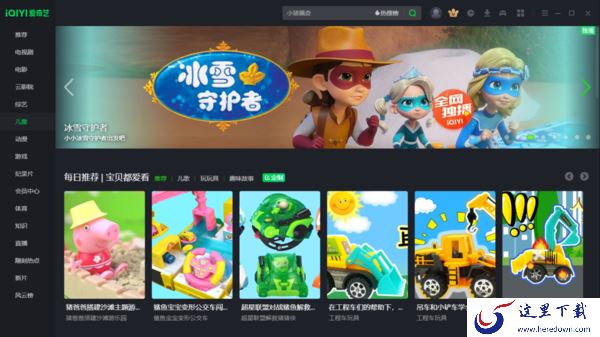
PC版爱奇艺能设置电脑定时关机是真的吗
可以非常肯定地告诉大家,PC版爱奇艺能设置电脑定时关机是真的,因为爱奇艺确实具备定时关机的功能,而且整体的设置操作起来也非常的方便。那么PC版爱奇艺到底怎么设置电脑定时关机呢?继续往下看吧。
PC版爱奇艺怎么设置电脑定时关机
1、首先,启动电脑端的PC版爱奇艺软件,然后找到界面顶部右上角的【三】菜单图标,并点击它。
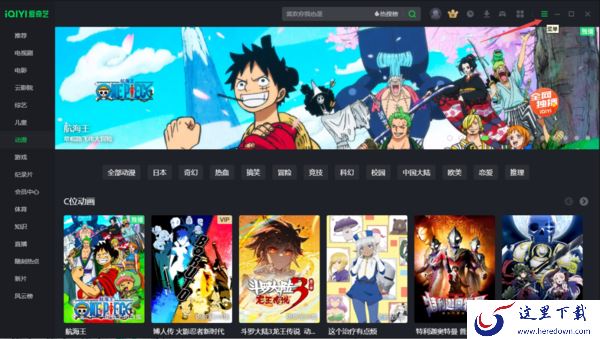
2、接着,在弹出的选项中,选择【设置】选项。
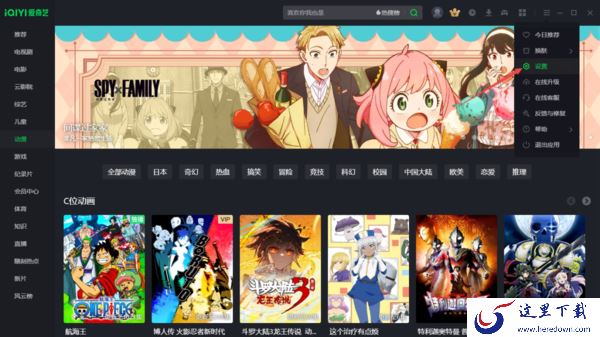
3、然后,在弹出的设置窗口中,点击左侧列表中的【播放设置】选项。
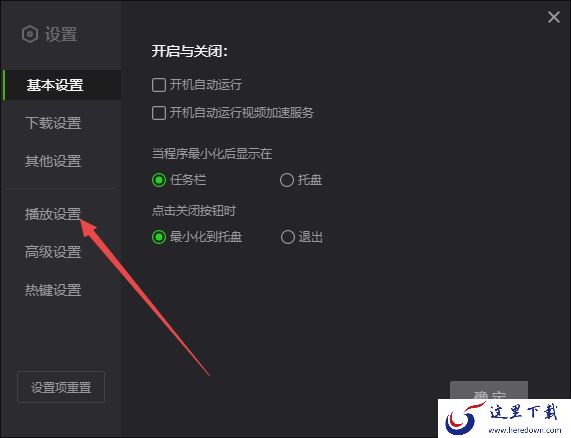
4、紧接着,在右侧的界面中,我们就可以看到一个【定时关机】功能了,点击该功能右侧的【设置】按钮。
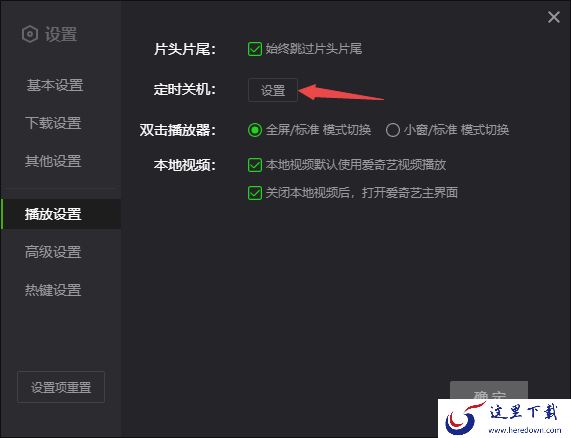
5、然后,软件就会弹出定时关机的窗口了,此时我们有三个定时关机的选项可以进行选择,第一个是【影片播放完成后关机】选项,也就是当前影片播放完成后,软件就会执行电脑关机的操作。
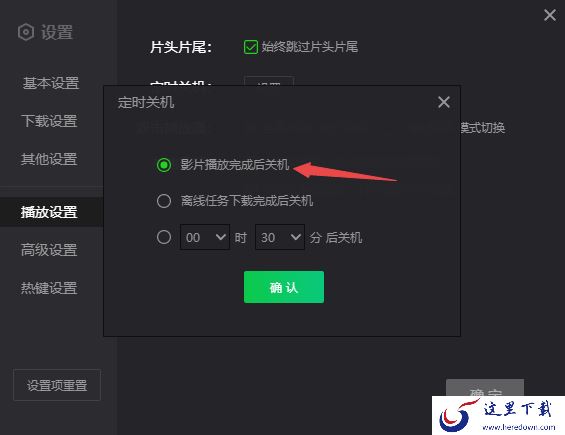
第二个是【离线任务下载完成后关机】选项,也就是当我们的下载任务完成后,软件就会执行电脑关机的操作。
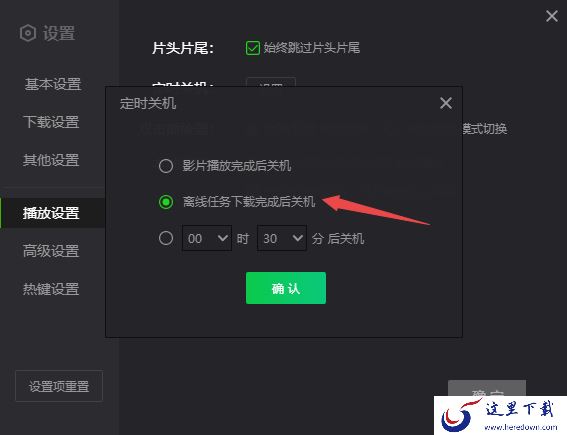
第三个是【几时几分后关机】选项,就是大家可以自己设置多长时间后,软件指定电脑关机的操作了。大家根据自己的实际使用需求,来设置电脑定时关机的选项即可,最后记得点击【确认】按钮进行保存即可。
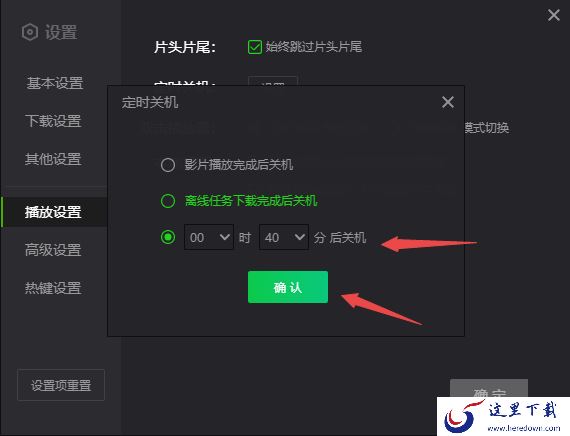
以上,就是天极下载小编为大家总结的关于PC版爱奇艺能设置电脑定时关机是不是真的,以及具体的爱奇艺设置电脑定时关机的操作方法的详细介绍了。
小编推荐:
介绍3个爱奇艺更换的全新logo所带来的变化部分
2个技巧轻松将PC端爱奇艺上的电影投屏到电视上
爱奇艺客户端弹幕字体怎样调小